ps剪切蒙版在上色中的运用发布时间:2021年03月19日 13:59
ps作为强大的图片处理软件,当处于下方图层的形状限制上方图层的显示状态,达到一种剪贴画的效果,这就是ps剪切蒙版,它可以设置多个图层的内容,它的运用非常广泛,大家一起来了解一下ps剪切蒙版在上色中的运用。
1.打开草稿,勾出石头轮廓,使用【魔棒工具】选中轮廓内区域,如下图所示。
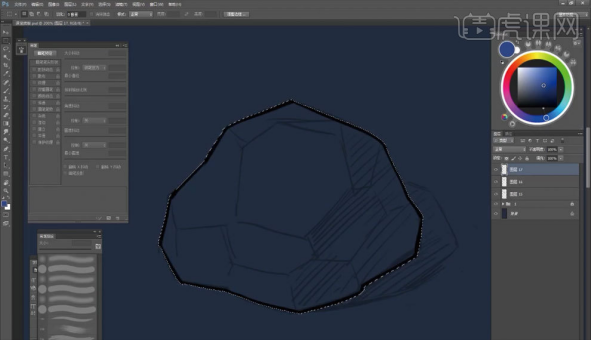
2.新建图层,打开【选择】,在【修改】里面选择【收缩】3个像素,如下图所示。
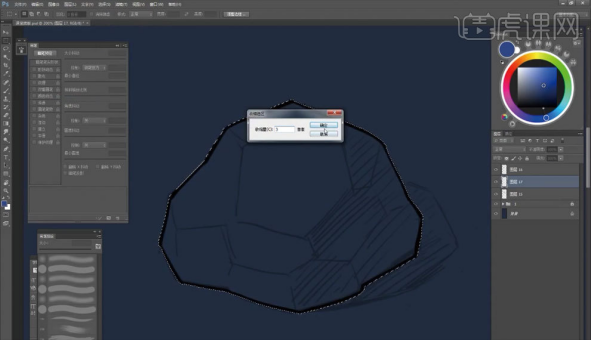
3.使用【油漆桶工具】,给选区填充底色,如下图所示。
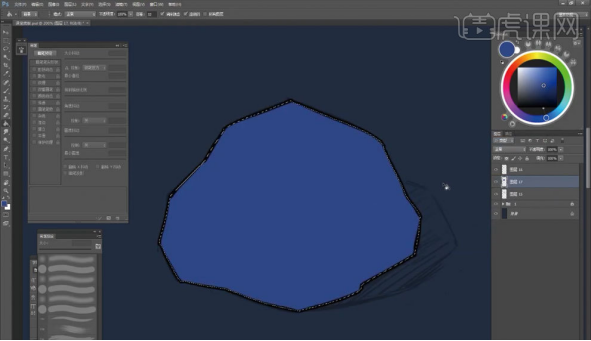
4.新建【图层】,【创建剪切蒙版】到【图层17】,【填充】一个带有色相的【灰色】,图层模式改为【正片叠底】。

5.【复制】一份草稿到【图层17】,降低【不透明度】。
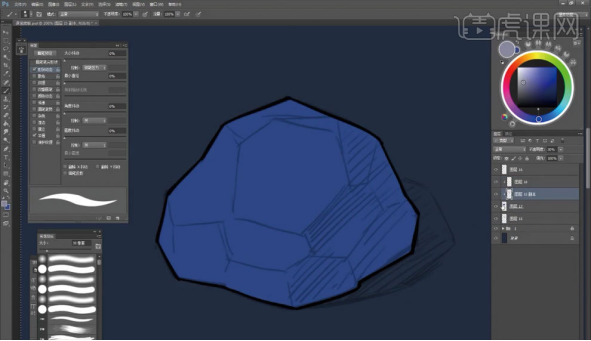
6.使用【画笔工具】画出石头暗部的部分,然后降低【不透明度】。
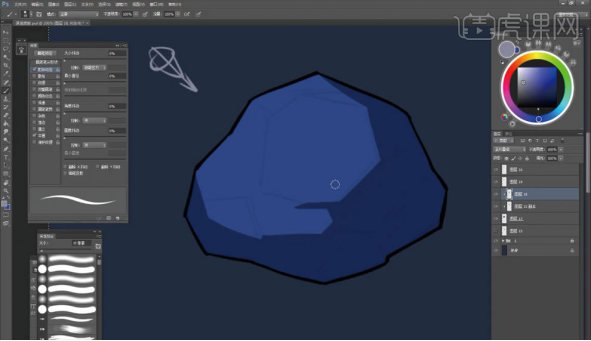
7.新建【图层】,使用【画笔工具】,增强暗部层次,如下图所示。

8.新建【图层】,模式改为【叠加】,颜色为【白色】,降低【不透明度】,使用【画笔工具】,增强【亮部】。
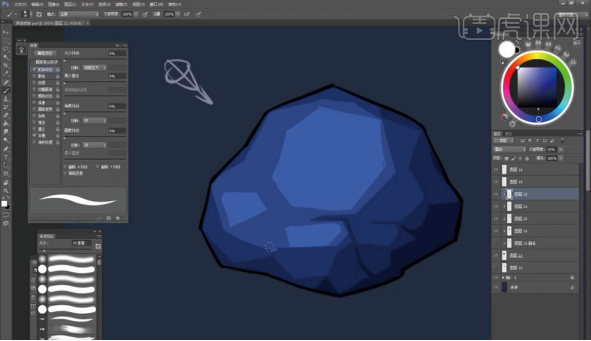
9.通过调整【色相】,可以得到不同颜色的石头。

10.通过调整【背景色】,可以随意更改石头的【颜色】。
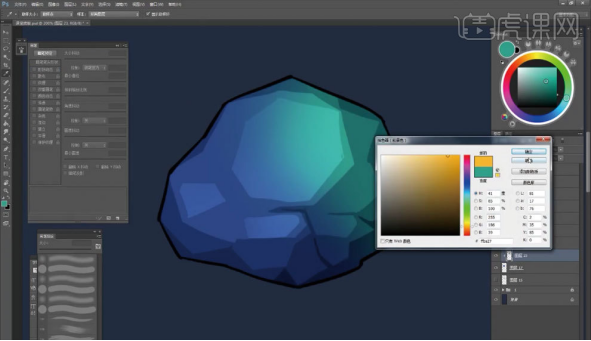
通过上边的内容,我们总结出的通俗易懂的内容就是下边图层控制形状,上边图层控制颜色, ps剪切蒙版在上色中的运用给图片增加了活力,希望大家课下多花时间去复习这些实用的内容。
本篇文章使用以下硬件型号:联想小新Air15;系统版本:win10;软件版本:PS(CC2015)。
特别声明:以上文章内容仅代表作者wanrong本人观点,不代表虎课网观点或立场。如有关于作品内容、版权或其它问题请与虎课网联系。
相关教程
相关知识
500+精品图书
20G学习素材
10000+实用笔刷
持续更新设计模板
























